win键盘在哪里设置 在win10系统中如何设置键盘
更新时间:2023-09-25 10:54:22作者:xiaoliu
在使用Windows 10系统时,我们常常需要对键盘进行一些个性化设置,以提高我们的使用体验,你知道Win键盘在哪里设置吗?在Windows 10系统中,我们可以通过一些简单的步骤来设置键盘。无论是调整键盘的灵敏度、更改键盘布局,还是设置特殊功能键,都可以在系统设置中找到相应的选项。接下来让我们一起来探索一下Win键盘的设置方法。
具体步骤:
1.第一:我们首先要找到设置按钮,然后才能进行设置。小编这里的方法是在开始菜单处点击鼠标右键,选择设置。
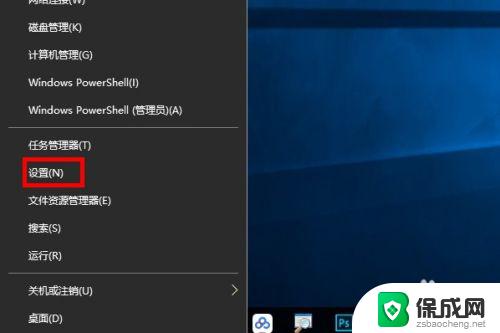
2.第二:成功进入到设置之后,我们就可以找到对应我们键盘的设置了。我们需要在轻松设置中进行寻找。
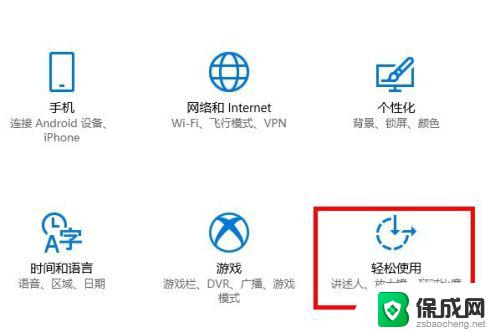
3.第三:进入轻松设置之后,我们发现成功找到了键盘选项。我们可以对屏幕键盘进行设置,以及粘带键进行设置。
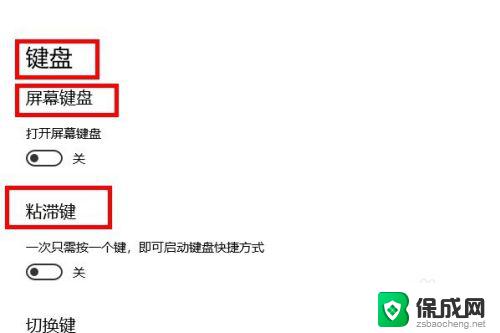
4.第四:出来上边的设置我们还可以对切换键和筛选键进行开启和关闭的设置。
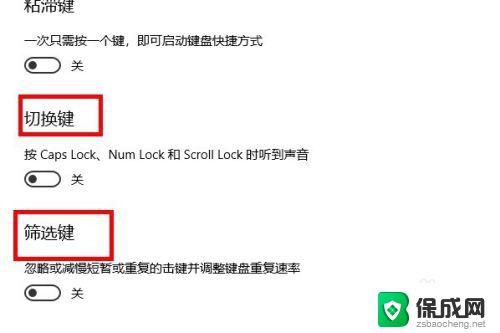
5.第五:如果都没有我们想要设置的我们可以选择其他设置,然后根据自己需求进行设置就可以了。
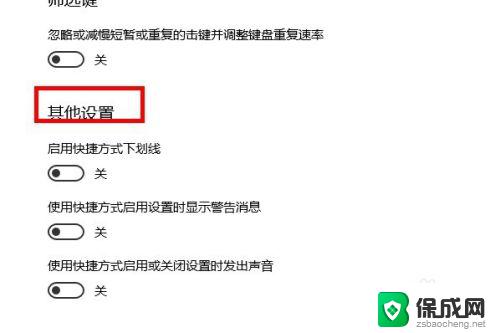
以上是win键盘设置的全部内容,如果您还有疑问,可以按照我的方法进行操作,希望对大家有所帮助。
win键盘在哪里设置 在win10系统中如何设置键盘相关教程
-
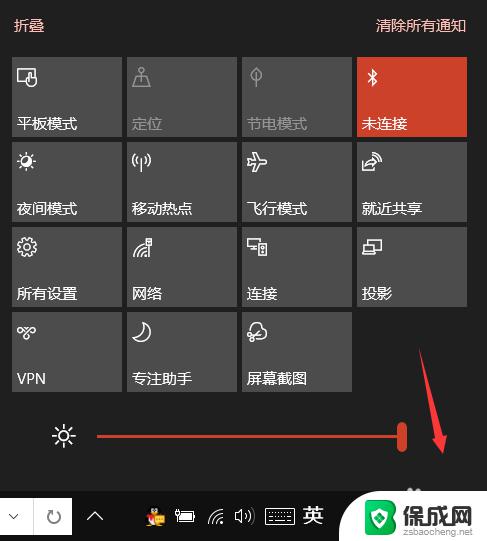 win10高级键盘设置在哪里 Win10高级键盘设置快捷键
win10高级键盘设置在哪里 Win10高级键盘设置快捷键2023-09-14
-
 windows10怎么打开键盘 Win10自带键盘在哪里设置
windows10怎么打开键盘 Win10自带键盘在哪里设置2024-10-08
-
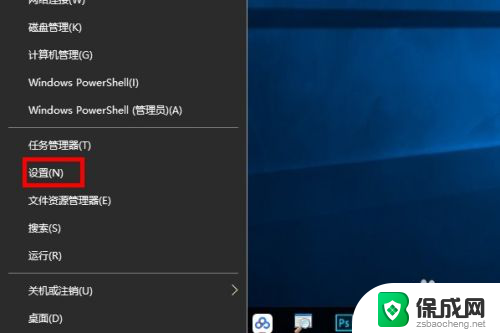 电脑键盘按键设置 win10系统中怎样调整键盘灵敏度
电脑键盘按键设置 win10系统中怎样调整键盘灵敏度2024-01-23
-
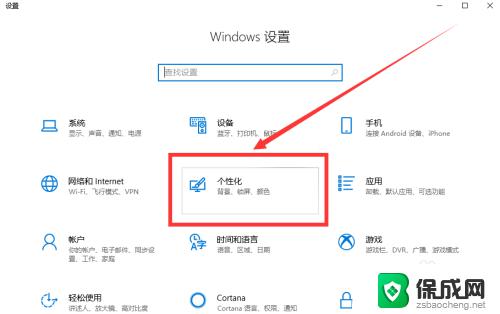 win10触摸屏键盘 如何在Win10系统中开启触摸键盘功能
win10触摸屏键盘 如何在Win10系统中开启触摸键盘功能2023-11-05
-
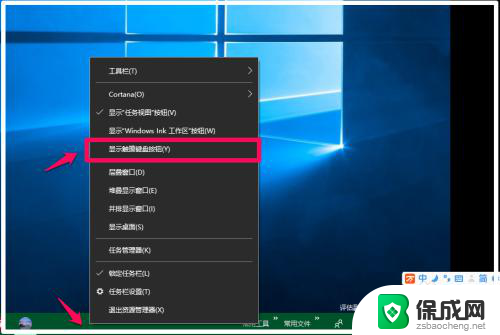 如何把触摸键盘改成正常键盘 Windows10系统触摸键盘设置教程
如何把触摸键盘改成正常键盘 Windows10系统触摸键盘设置教程2024-06-21
-
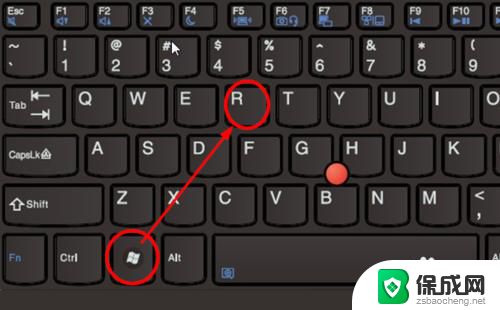 电脑系统变量在哪里 如何在win10中打开环境变量设置
电脑系统变量在哪里 如何在win10中打开环境变量设置2024-03-07
- win没有美式键盘输入法'' win10输入法如何设置美式键盘
- win10系统蓝牙在哪里打开 win10系统蓝牙在哪里设置
- 天气预报定位在哪里设置 如何在win10系统设置中找到天气设置并更改默认位置
- win10自带软键盘在哪 Win10系统打开虚拟软键盘的方法
- 如何增强网速win10 笔记本电脑加快网速方法
- win10如何彻底删除搜狗主页 搜狗浏览器卸载步骤
- 戴尔笔记本开机密码忘了怎么办win10 Windows10开机密码忘了怎么办忘了怎么办
- win10重新分区教程 Windows10怎么分区硬盘
- win10文件夹视频文件显示预览内容 Win10系统文件预览设置方法
- win10如何调声音 笔记本声音调节步骤
win10系统教程推荐
- 1 win10在哪儿看电脑具体型号 查询笔记本电脑型号的步骤
- 2 电脑win10系统怎么调整屏幕亮度 电脑屏幕亮度调节软件
- 3 win10屏幕显示不全怎么办 电脑屏幕显示不全怎么设置
- 4 win10耳机插上电脑怎么没反应 电脑插耳机无声音怎么办
- 5 window屏保怎么关了 windows10屏保如何取消
- 6 win10密码忘记了怎么办的最简单的方法 Windows10开机密码忘记怎么办
- 7 window10桌面图标被隐藏了怎么恢复 电脑桌面图标不见了怎么解决
- 8 win10系统怎么设置屏幕一直亮着 如何让笔记本屏幕一直亮着
- 9 window10开机没声音 电脑突然无声音怎么解决
- 10 win10电脑密码忘了怎么解开 笔记本电脑忘记密码如何重置